PowerPoint 网页版 可以打开存储在 OneDrive 、 SharePoint 或 Dropbox 上的文件。
将文件上传到 OneDrive
如果文件保存在计算机硬盘、闪存驱动器或 U 盘上,首先要做的是将其上传到 OneDrive 。
使用Microsoft帐户 (hotmail.com、outlook.com、live.com 或 msn.com) 登录到 OneDrive
或 登录到 Microsoft 365 工作或学校帐户 (.com, .org, .edu) ,然后转到 OneDrive 。
导航到目标文件夹。
选择“ 上传 ”,将文件保存到 OneDrive 。
将文件上传到 SharePoint
登录到 Microsoft 365 工作或学校帐户 (.com, .org, .edu) ,然后转到 SharePoint 。
导航到目标文件夹。
选择“ 上传 ”,将文件保存到 SharePoint 。
使用Microsoft 帐户 编辑文件
在某些情况下,从 OneDrive 直接打开演示文稿,或者通过共享链接使用 Microsoft 帐户 打开演示文稿时, PowerPoint 网页版 在 “阅读 ”视图中显示该文件。
编辑此类文件:
在 Web 浏览器中,导航到 OneDrive 中的 文件。
单击文件名一次,在 PowerPoint 网页版 中打开该文件。
选择 “编辑演示文稿”,然后在 PowerPoint 网页版 中选择“编辑 ”。
文件从“阅读”视图切换到“编辑”视图,你可以在其中:
添加或更改内容
共享文件并与他人协作
在幻灯片放映中查看演示文稿
使用Microsoft 365 工作或学校帐户 编辑文件
当您从 工作或学校 OneDrive 打开演示文稿或直接 SharePoint 打开演示文稿时,或者通过具有Microsoft 工作或学校帐户 的共享链接打开演示文稿时,PowerPoint 网页版 默认在 “编辑”视图中显示该文件。
另请参阅
在 PowerPoint 网页版 中编辑 OpenDocument .odp 和 PowerPoint .pptx 文件
在 OneDrive 中使用 Office 网页版
使用 PowerPoint 设计模板创建更多内容